|
Selaimen ohjattu tuki voi tarjota digitaalisia ratkaisuja Office-ongelmiin |
Voit muuttaa viestin muodon, kun vastaat siihen tai lähetät sen edelleen. Jos joku esimerkiksi lähettää tekstimuotoisen viestin, voit vastata siihen tai lähettää viestin edelleen HTML- tai RTF-muodossa.
Se, miten vastaanottaja näkee viestin, riippuu hänen sähköpostiohjelmastaan. Jos vastaanottajan sähköpostiohjelma on määritetty muuntamaan viestit, niin esimerkiksi HTML-muodossa lähettämäsi viesti voidaan muuntaa tekstimuotoiseksi.
Käytettävissä olevat viestimuototyypit
Outlookissa on kolme viestimuotovaihtoehtoa. Voit valita haluamasi muodon riippuen siitä, lisäätkö lihavoitua tai kursivoitua tekstiä, värejä, luettelomerkkejä tai kuvia viestin tekstiosaan.
Kullakin viestimuodolla on omat etunsa.
HTML
Tämä on Outlookin oletusviestimuoto. HTML on myös paras muoto silloin, kun haluat luoda perinteisiltä asiakirjoilta näyttäviä viestejä, joissa on käytetty erilaisia fontteja, värejä ja luettelomerkittyjä ja numeroituja luetteloita sekä kun haluat näyttää viestissä kuvia.
Vain teksti
Tämä muoto toimii kaikissa sähköpostiohjelmissa, mutta se ei tue lihavoitua tai kursivoitua tekstiä, värillistä fonttia tai muuta tekstimuotoilua. Lisäksi Vain teksti -muodossa ei voi näyttää kuvia viestissä, mutta voit liittää viestiin kuvia.
RTF-tiedosto
Tärkeää: HTML-muoto on Outlookin nykyinen oletusarvoinen kirjoitusmuoto. RTF on vanha muoto, emmekä aio tehdä siihen parannuksia. Tässä mielessä RTF:n käyttöä salatuissa viesteissä ei suositella, ja se on altis muunto-ongelmille.
RTF (Rich Text Format) on Microsoftin muoto, jota tuetaan vain seuraavissa sähköpostisovelluksissa:
-
Microsoft Exchange Client ‑versiot 4.0 ja 5.0
-
Kaikki Outlook-versiot
Voit käyttää RTF-muotoa, kun lähetät viestejä Microsoft Exchangea käyttävään organisaatioon, mutta suosittelemme käyttämään HTML-muotoa. Kun lähetät RTF-viestin jollekin organisaation ulkopuoliselle henkilölle, Outlook muuntaa sen automaattisesti HTML-muotoon, jolloin viestin muotoilu ja liitteet säilyvät. Outlook myös muotoilee automaattisesti viestit, jotka sisältävät äänestyspainikkeita, ja muuntaa tehtävät ja kokouspyynnöt iCalendar-muotoon.
Jos käytät RTF-muotoa, voit muotoilla tekstiä luettelomerkeillä, tasata tekstin ja käyttää muita asetuksia, kuten lisätä linkitettyjä objekteja. RTF-viestin liitteet näkyvät kuvakkeina viestin tekstiosassa. HTML-viestien liitteet näkyvät sen sijaan viestin aiherivin alapuolella.
Huomautus: RTF-viestit, jotka on salattu tarroilla, kohtaavat rajoituksia ja voivat olla alttiita muunto-ongelmille.
Mitä haluat tehdä?
Voit muuttaa tekstimuotoisen viestin HTML-muotoon.
-
Valitse viestissä Vastaa, Vastaa kaikille tai Lähetä edelleen.
-
Jos käytät lukuruutua, valitse Ponnahdusikkuna.
Huomautus: Tämä ei ole tarpeen, jos et käytä lukuruutua.
-
Valitse viesti-ikkunassa Muotoile tekstiä > HTML.
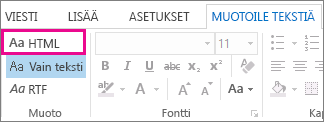
Muut asetukset
-
Jos haluat muuttaa viestin RTF-muotoon, valitse RTF.
-
Jos haluat muuttaa HTML- tai RTF-muodossa olevan viestin Vain teksti -muotoon, valitse Vain teksti.
Huomautus: Jos olet valinnut asetuksen, jonka mukaan luet kaikki sähköpostiviestit tekstimuodossa, myös vastauksesi lähetetään tekstimuodossa. Voit kuitenkin muuttaa yksittäisten viestien muodon.
-
Luo viesti.
-
Jos käytät lukuruutua, valitse Ponnahdusikkuna.
Huomautus: Tämä ei ole tarpeen, jos et käytä lukuruutua.
-
Valitse viesti-ikkunassa Muotoile tekstiä ja sitten HTML, Vain teksti tai RTF.
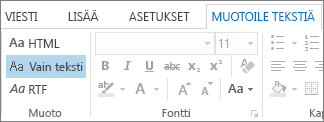
-
Valitse Tiedosto-välilehdessä Asetukset > Sähköposti.
-
Valitse Viestien luominen ‑kohdassa Käytä viestiä luotaessa muotoa ‑luettelosta HTML, RTF tai Vain teksti.










